Hướng dẫn cách tắt thông báo và ẩn nhóm chat Skype
Khi chúng ta tạo nhóm chat trên ứng dụng mạng xã hội nhưng sẽ có thông báo kèm tiếng nếu có tin nhắn. Đôi khi thông báo này sẽ ảnh hưởng đến công việc mà bạn đang làm. Như vậy làm sao để tắt thông báo, ẩn nhóm chat Skype? Sau đây mình sẽ hướng dẫn bạn thao tác thực hiện trên máy tính
1. Tắt thông báo cho 1 nhóm chat skype
Tại giao diện trên Skype của nhóm chat bạn muốn tắt thông báo, bạn nhấp vào tên nhóm, sau đó chọn hồ sơ nhóm và tắt nút gạt trên thanh thông báo
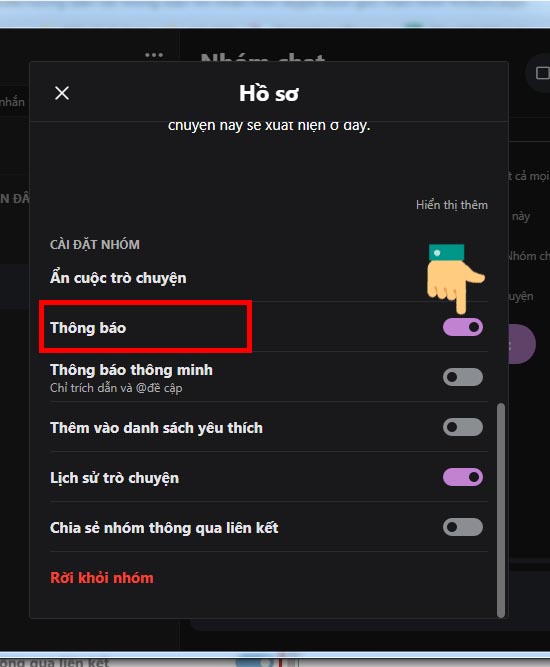
Trên màn hình chính xuất hiện các cuộc trò chuyện thì biểu tượng thông báo khi có tin nhắn đến đã xuất hiện trện hội thoại bạn đã tắt thông báo
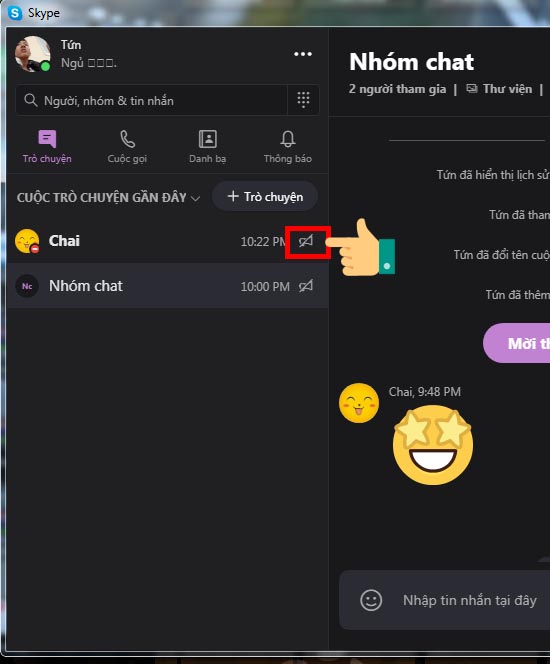
2. Tắt thông báo cho tất cả các cuộc trò chuyện đến bạn
Bước 1: Bạn chọn nút ba chấm phí gốc phải màn của ảnh đại diện
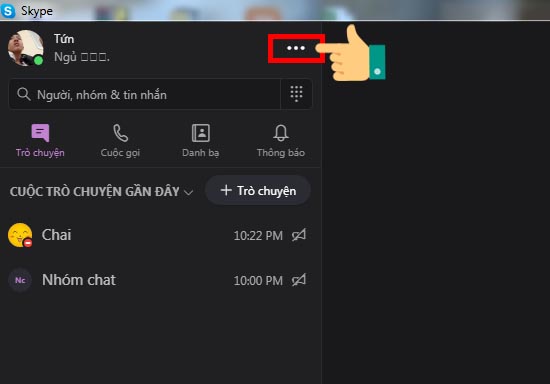
Bước 2: Sau đó bạn chọn thông báo
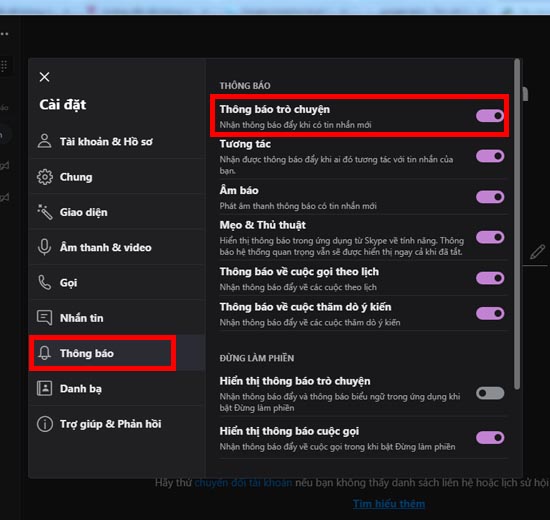
Bước 3: Chọn tin nhắn >> gạt đi nút ẩn trên Thư báo đã đọc
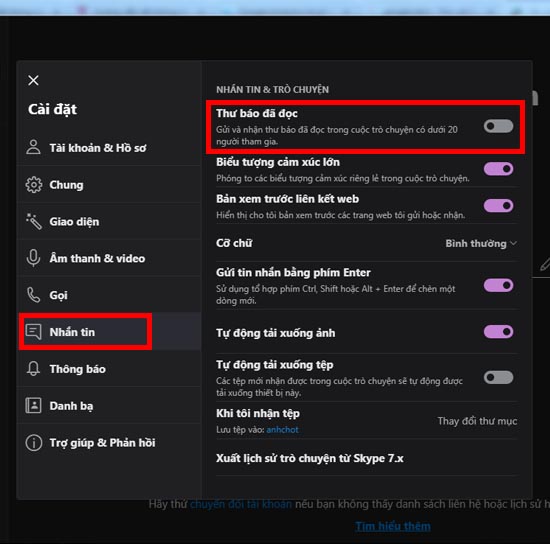
2: Ẩn nội cuộc trò chuyện nhóm chat Skype
Bước 1: Bạn nhấn chuột phải vào nhóm chat muốn ẩn đi để mở bảng tuỳ chọn
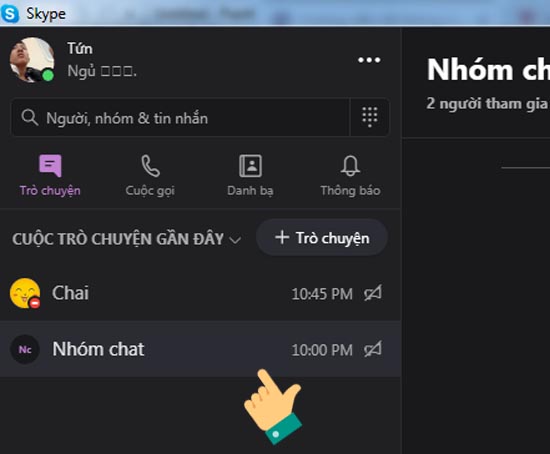
Bước 2: Tại đây bạn chọn ẩn cuộc trò chuyện
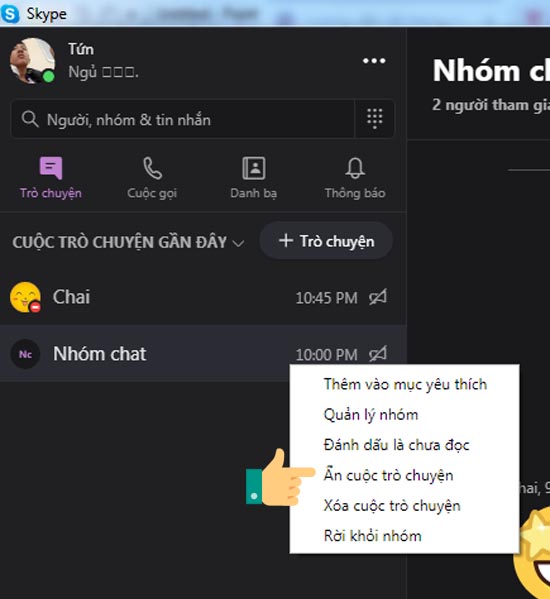
Sau khi chọn ẩn thì cuộc trò chuyện đã được ẩn
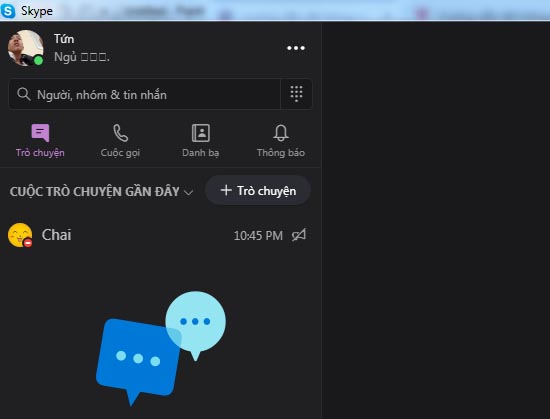
Đã ẩn đi cuộc trò chuyện
Để xem cuộc trò chuyện đã ẩn bạn chọn CUỘC TRÒ CHUYỆN GẦN ĐÂY
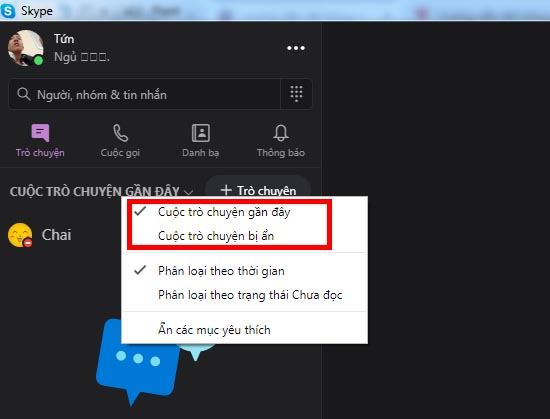
Sau đó sẽ xuất hiện những cuộc trò chuyện, nhóm chat mà bạn đã thao tác ẩn đi. Nếu có tin nhắn đến, Skype sẽ không xuất hiện thông báo như trước nữa. Chúng ta chỉ nhìn thấy số lượng tin nhắn mới đến khi click chuột vào tab Cuộc trò chuyện gần đây
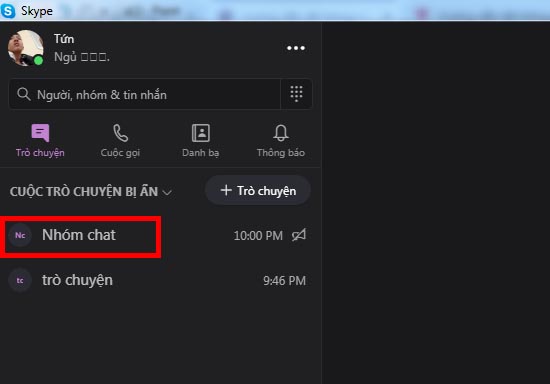
* Lưu ý: nếu bạn trả lời tin nhắn thì cuộc trò chuyện bạn ẩn sẽ không còn ẩn và bình thường trở lại
Như vậy qua bài viết chúng ta đã tắt chế độ thông báo với nhóm chat trên Skype. Bạn sẽ không nhận được bất cứ thông báo nào khi có tin nhắn trong nhóm đến. Chúc các bạn thành công nhé!!




